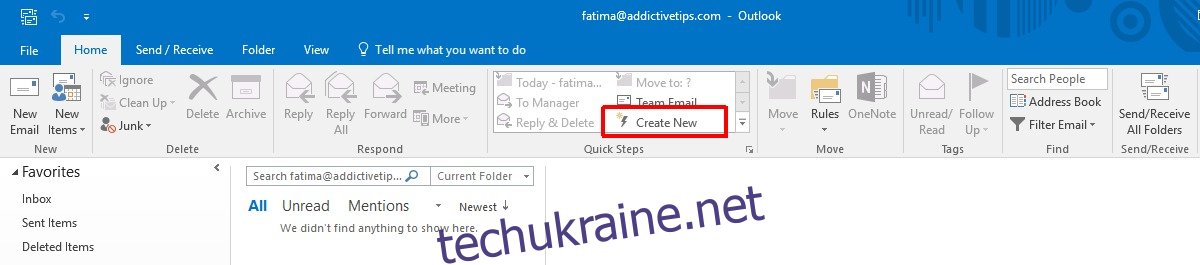Outlook дозволяє створювати правила для електронних листів, які ви надсилаєте та отримуєте. Правила — це чудова функція автоматизації, яка допоможе вам контролювати та сортувати свою електронну пошту. Ще одна не менш вражаюча, але менш обговорювана функція в Outlook – швидкі кроки. Це функція автоматизації, яка автоматизує такі дії, як переміщення електронних листів або їх копіювання. Використовуючи швидкі кроки, ви можете перемістити всі нові листи до певної папки одним клацанням миші. Це перемістить їх із вашої папки “Вхідні” в власну папку “Сьогодні”. Налаштування займає дуже мало, і ви можете виконувати швидкий крок кілька разів на день. Ось що вам потрібно зробити.
За замовчуванням Outlook сортує електронні листи за датами, наприклад, «Сьогодні», «Вчора» та «Минулий тиждень». Вам дуже легко випадково перейти до електронного листа, який було отримано «Вчора», перебираючи листи, які ви отримали «Сьогодні». Це тому, що розділи “Сьогодні” і “Вчора” не є різними місцями. Це лише розділи відносного часу у вашій поштовій скриньці. Ми будемо використовувати ці розділи для переміщення всіх нових електронних листів до папки.
Відкрийте Outlook. На вкладці «Головна» натисніть «Створити новий» на панелі інструментів «Швидкі кроки».
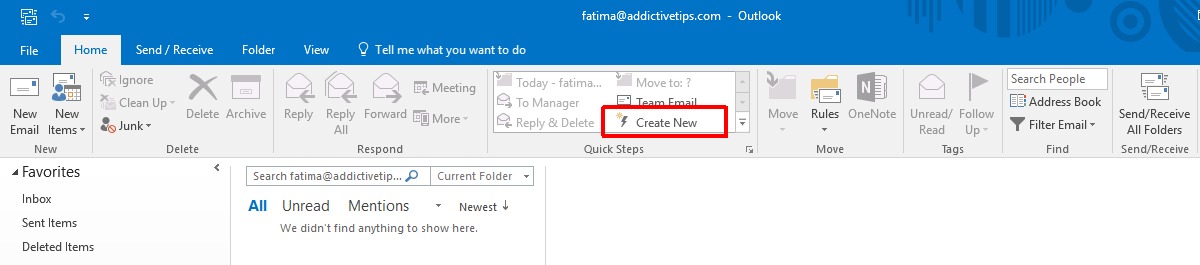
Відкриється нове вікно для налаштування нового швидкого кроку. Дайте назву швидкому кроку. Якщо ви не дасте йому ім’я, він успадкує назву від дії, яку ви для нього встановили.
Відкрийте спадне меню «Дії» та виберіть «Перемістити до папки» зі списку параметрів. Outlook попросить вас вибрати папку або створити нову. Створіть нову папку під назвою «Сьогодні». У розділі «Необов’язково» цього самого вікна встановіть комбінацію клавіш, щоб запустити швидкий крок. Натисніть «Готово», і все готово.
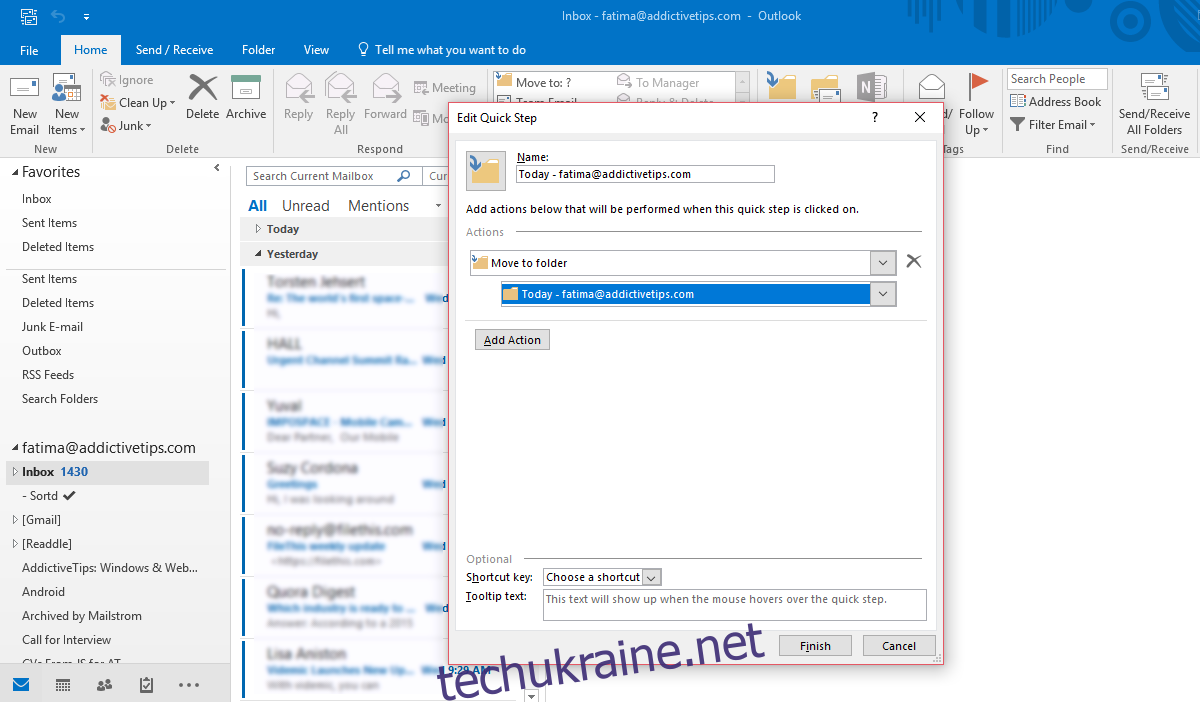
Поверніться до Outlook і згорніть розділ «Сьогодні». Виберіть його так, щоб він мав світло-блакитне виділення. Коли ви вибираєте розділ «Сьогодні» у його згорнутому стані, ви також вибираєте в ньому всі листи.
Натисніть щойно створений Quick Step на панелі інструментів Quick Steps або торкніться комбінації клавіш, яку ви встановили для нього.
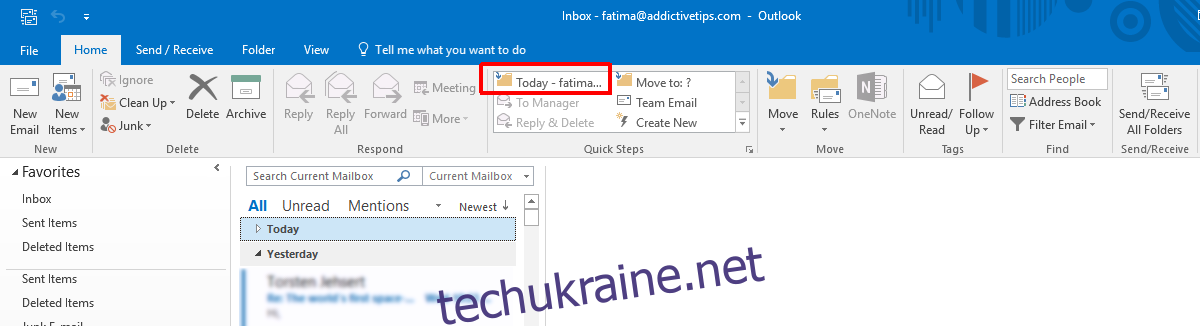
Усі електронні листи, які ви отримали сьогодні, буде переміщено до папки, яку ви створили/встановили під Quick Step. Переглядаючи ці листи, ви не випадково переглянете старіші листи.
Ви можете створити ще один швидкий крок, який видаляє всі листи з щойно створеної папки «Сьогодні». Це гарантує, що папка порожня та готова до наступної партії електронних листів у кінці дня. Ви можете використовувати набір швидких кроків, щоб переконатися, що ви перемістили всі електронні листи, які ви отримали сьогодні, до нової папки. Ви можете виконувати швидкий крок кілька разів на день і сортувати нові листи в міру їх надходження.
Ця порада марна, якщо вам не вдається очистити папку «Сьогодні» в кінці кожного дня. Ви просто отримаєте іншу папку, повну листів.